4 módja annak, hogy törölje az Egyéb az iPhone-on az iTunes alkalmazásban, és mi az
ElőzőAmikor az iPhone memóriája aranyat ér, minden megabájt számít.
Csatlakoztassa az iPhone vagy iPad készüléket a számítógéphez, indítsa el az iTunes alkalmazást, és lépjen a készülék "Tallózás" menüjébe. Az alkalmazás képernyőjének alján megjelenik a memória állapotjelzője, amelyen a készülék tartalma kategóriák szerint van rendezve: "Hang", "Videó", "Fotók", "Programok", "Könyvek", "Dokumentumok". és adatok”, valamint az „Egyéb”.
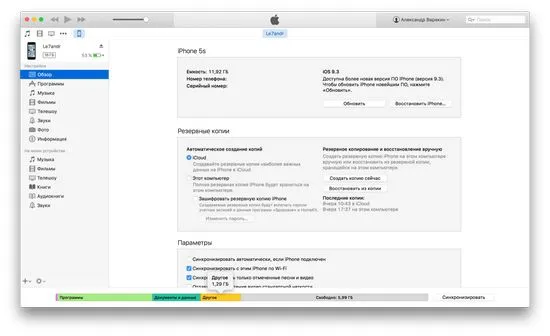
Nincsenek kérdéseim például azzal kapcsolatban, hogy az iTunes mit ért "Audio", "Video" vagy "Fotók" alatt, és hogy az "Egyéb" mit tartalmaz, az rejtély.
iPhone és iPad tárhelytípusok
Az Apple szerint az alábbi típusú adatokat tárolják az iOS-eszközök:
- Hang: dalok, audio podcastok, hangoskönyvek, hangfelvételek, figyelmeztetések.
- Videó: filmek, videoklipek és TV-műsorok.
- Fotók: a „Fotófilm”, „Fotófolyam” és „Médiatár” albumok tartalma.
- Programok: telepített programok.
- Könyvek: iBooks és PDF-fájlok.
- Dokumentumok és információk: A Safari offline olvasási listája, alkalmazásokban létrehozott fájlok és alkalmazástartalom, beleértve a névjegyeket, naptárakat, üzeneteket és e-maileket (mellékletekkel).
- Egyéb.
Általános szabály, hogy egy új iPhone-on vagy iPaden az „Egyéb” nem több, mint 200 MB, és nincs miért aggódni. De idővel ennek a partíciónak a mérete elérheti a több gigabájtot (!). A cikk írásakor a 16 GB-os iPhone 5s készülékemen az Other 2,69 GB memóriát foglalt el, ami az összes rendelkezésre álló memória 23%-a (11,9 GB). Elgondolkodtam, mi van veled?
„Egyéb” iPhone-on – milyen volt?
Az iOS 8 és korábbi verziókban az Egyéb kategória a következőket tartalmazza:
- E-mail mellékletekkel
- Üzenetek mellékletekkel
- Kapcsolatok
- Emlékeztető
- Eseményeknaptár
- Megjegyzések
- Diagnosztikai információk
- iOS beállítások és frissítések
- Safari könyvjelzők és előzmények
- A telepített programok adatai
- Hangfelvételek.
„Egyéb” az iPhone-on – hogyan?
Az iOS 9 megjelenésével a helyzet megváltozott, és az iTunes a következőket tartalmazza az "Egyéb" kategóriában:
- A mobil operációs rendszer beállítása
- Siri és VoiceOver hangok
- Rendszeradatok
- Gyorsítótárazott fájlok
Mint látható, az Apple megtisztította az iOS-tárhelyet, és most átláthatóbb. A gyorsítótárazott fájlok kérdése továbbra is nyitott, hiszen a zenei videókon és az iPhone és iPad memória-gyorsítótárán kívül más adatok is tárolódnak, például a Wi-Fi-n keresztül letöltött iOS-frissítések. Tehát az iTunesnak valahogy azonosítania kell őket.
Mik azok a gyorsítótárazott fájlok az iOS rendszerben?
Apple: „A gyorsítótárazott fájlok akkor jönnek létre, amikor streamelünk vagy tekintünk meg tartalmat, például zenét, videókat és fényképeket. Amikor zenét vagy videót streamel, a tartalom gyorsítótárazott fájlokként kerül tárolásra iOS-eszközén. Az iTunes a gyorsítótárazott zenéket, videókat és fényképeket „Egyéb” kategóriába sorolja, ahelyett, hogy a Dalok, Videók és Képek mappához adná őket.
Más szóval, a gyorsítótárazott fájlok olyan ideiglenes fájlok, amelyek zene és videók streamelése közben jönnek létre. Hello Apple Music!
Ennek ellenére az Apple nem beszél, mert az ideiglenes fájlok mellett az iTunes a következőket tartalmazza az "Egyéb" kategóriában:
Nagyon egyszerű erről meggyőződni:
Töltse le az iOS frissítést iPhone Wi-Fi-n (ha elérhető).
Csatlakoztassa iPhone készülékét a számítógéphez, indítsa el az iTunes alkalmazást, válassza ki az eszközt, és lépjen az Áttekintés oldalra.
Most az iPhone-on lépjen a "Beállítások -> Fő -> Tárhely és iCloud -> "Tárolás" szakasz -> Kezelés”, válassza ki a letöltött frissítést, és távolítsa el.
Az 1,4 GB-os iOS 9.3 frissítés eltávolítása után az iPhone 5s Egyéb szakasza 2,69 GB-ról 1,29 GB-ra változott.
Az Apple nem lenne önmaga, ha az iOS vagy az iTunes rendelkezik olyan funkcióval, amely törölné az "Egyéb" részt az iPhone-on, de sajnos a felhasználók számára nincs ilyen lehetőség. Cupertino lakói azt állítják, hogy erre nincs szükség, mivel:
„Az iOS-eszköze automatikusan törli a gyorsítótárazott fájlokat, amikor helyet kell felszabadítania. Nem kell őket magadnak eltávolítanod."
Ha nem bízik az AI-ban, rákényszerítheti az iOS-t a gyorsítótárazott fájlok részleges törlésére, ami csökkenti az iTunes „Egyéb” szakaszának méretét.
A gyakorlatban kiderül, hogy ezek az intézkedések csak ideiglenesen oldják meg a gigabájtos "Egyéb" szakasz problémáját. Az iOS mindig generál gyorsítótárazott fájlokat és hibajelentéseket, és ez ellen semmit sem tehet. Ennek ellenére van egy mód, amely lehetővé teszi az "Egyéb" kifejezés radikális törlését az iPhone-on, ez pedig a tartalom és a beállítások törlése.
Hogyan lehet törölni az „Egyéb” elemet iPhone-on a tartalom és a beállítások törlésével?
Kapcsolja ki az iPhone keresése funkciót.
Lépjen a "Beállítások -> Fő -> Reset", majd kattintson a "Tartalom és beállítások törlése" gombra.
Írja be a zárolási jelszót (ha be van állítva).
Duplán erősítse meg az adatok végleges törlését.
A készülék beállításakor ne biztonsági másolatból állítsd vissza, mert részben ideiglenes fájlokat tárol, hanem újként állítsd be.
Az első letöltés után csatlakoztassa az iCloudot. A felhőtárhely tartalma automatikusan letöltődik az eszköz memóriájába, és szinkronizálva lesz az Apple ID-jához csatlakoztatott összes iPhone, iPad és iPod Touch készülékkel.
A fent leírt műveletek csak átmeneti intézkedések, amelyeket rendszeresen meg kell ismételni, például minden iOS frissítés után. És ne zavarjon meg az iTunes „Egyéb” része, mivel az iOS automatikusan kezeli, és szükség esetén törli az ideiglenes fájlokat. Ezenkívül bármikor megtisztíthatja iPhone-ját manuálisan a PhoneClean segítségével –olyan, mint egy ház takarítása, csak expressz.
KövetkezőOlvassa el továbbá:
- Számos módja annak, hogy gyönyörűen díszítsd a tortát otthonkörülmények
- Egyszerű receptek palacsintához Húshagyó ünnepre, mint ízletes módja annak, hogy megfeleljen az ünnepnek
- Magok áztatása uborka, cukkini, sütőtök és egyéb növények ültetése előtt
- A meghosszabbított szempillák ápolásáról, hogy tovább tartsák, hogyan kell helyesen csinálni
- A szemöldök aszimmetriájáról, mit tegyünk és hogyan javítsuk, hogy a szemöldök egyforma legyen